Создание ЗМ модели детали произведем на примере детали (рис.2) По заданным размерам в пространстве модели строиться данная деталь. Линии, которыми выполняются построения контура детали, должны иметь тип полилиния. Можно применить два вида преобразования отрезков прямых в полилинию.

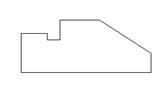

Рис.2. Деталь
1. Рисовать контур детали сразу с помощью полилинии, применяя команду ПЛИНИЯ.
2. Преобразовать построенную фигуру в полилинию с помощью команды находящейся в меню Редактирование - Объекты - Полилиния
Выберите по умолчанию:
Ук. ть → Сделать его полилинией → Да → Добавить
Затем выдавливаем построенную фигуру с помощью команды ВЫДАВИ.
Команда ВЫДАВИ позволяет создавать твердотельные объекты "выдавливанием" (добавлением высоты) двухмерных примитивов.
Запросы: →Выдави
Выберите объекты
Траектория/<Глубина выдавливания>:
Ключи:
Глубина выдавливания - позволяет ввести ненулевое значение или указать две точки. При вводе положительного значения происходит выдавливание объектов вдоль положительной оси Z объектной системы координат; при вводе отрицательного значения - вдоль отрицательной оси Z.
Можно создавать сужающиеся тела выдавливания, для чего используется запрос
угол сужения <0>: ввести число градусов, на которое должны сужаться грани.
Затем поворачиваем модель с помощью команды ЗМ поворот на 90 градусов относительно оси X (используйте правило правой руки).
В результате выдавливания и поворота модели получили фигуру (рис.2.1).
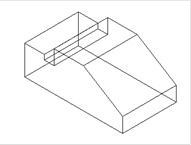
Рис.2.1 Результат применения команды выдави и 3М поворот
Переходим в пространство листа и открываем четыре видовых экрана. В данных видовых экранах показываем главный вид детали, вид, сверху, вид слева и аксонометрическую проекцию (меню Вид - > ЗМ тзрения). Масштабируем виды в ВЭ. Для этого из пространства листа переключаемся в пространство модели с помощью меню
Вид →Плавающие ВЭ, выделяем нужный ВЭ и через меню
Вид→Показать→Масштаб, в командной строке вводиться масштаб модели в ВЭ, относительно пространства листа.
Пример:
1. Требуется, чтобы в пространстве листа деталь была в 2 раза меньше, чем деталь в пространстве модели.
Находимся в пространстве листа. Выбираем из меню Вид →Плавающие ВЭ. Выделяем нужный ВЭ. Выбираем из меню Вид→Показать→Масштаб. В командную строку вводим 0.5хл.
Примечание: х - вводится латинской буквой (для переключения раскладки клавиатуры используется сочетание клавиш: shift+ctrl или alt+shift). Число 0.5 есть результат от деления натурального масштаба, на выбираемый для показа в данном ВЭ.
2. Требуется, чтобы в пространстве листа деталь была в 3 раза больше, чем деталь в пространстве модели.
Находимся в пространстве листа. Выбираем из меню Вид →Плавающие ВЭ. Выделяем нужный ВЭ. Выбираем из меню Вид→Показать→Масштаб. В командную строку вводим 3хл. После масштабирования, переходим в пространство листа, выделяем рамки ВЭ и задаем для них один слой, затем этот слой отключаем. Проставляем размеры с помощью меню Размеры. Аксонометрическая проекция, по ГОСТ, должна быть в 2 раза больше чем остальные виды. Полученный результат представлен на рисунке 2.2.

Рис.2.2 Чертёж детали.